Cov txheej txheem:

Video: Kuv yuav txheeb xyuas kuv tus neeg rau zaub mov li cas?

2024 Tus sau: Lynn Donovan | [email protected]. Kawg hloov kho: 2023-12-15 23:47
Xaiv " Saib Devices and Printers" qhib tus "Devices and Printers" list. Right-click rau koj tshuab luam ntawv rau saib ib daim ntawv teev cov kev xaiv. Rau saib daim ntawv luam queue, xaiv " Saib yog dab tsi luam ntawv "Tau kuaj lub tshuab luam ntawv dav dav xwm txheej , xaiv "Properties," thiab xav paub yog tias muaj qee yam tsis raug tus tshuab luam ntawv xaiv "Teeb meem."
Ib yam li ntawd, kuv yuav tau txais kuv lub tshuab luam ntawv li cas hauv online?
Mus rau Start icon nyob rau hauv qab sab laug ntawm koj lub screen ces xaiv Control Vaj Huam Sib Luag thiab ces Devices thiab Cov tshuab luam ntawv . Right click lub tshuab luam ntawv hauv nqe lus nug thiab xaiv "Seewhat's printing". Los ntawm lub qhov rais uas qhib xaiv " Lub tshuab luam ntawv "los ntawm cov ntawv qhia zaub mov rau saum. Xaiv "Siv Lub tshuab luam ntawv Online ” los ntawm qhov poob downmenu.
Ib yam li ntawd, kuv yuav nrhiav txoj hauv kev network rau kuv lub tshuab luam ntawv li cas? Siv System Info
- Pib PowerPoint.
- Los ntawm cov ntawv qhia zaub mov tseem ceeb, xaiv Pab, Hais txog MicrosoftPowerPoint.
- Nyem qhov System Information; qhov System Information windowappears.
- Nyem lub + tom ntej mus rau Components.
- Nyem qhov Printing folder.
- Koj yuav pom lub npe network ntawm lub tshuab luam ntawv hauv qab "PortName"
Tom qab ntawd, kuv yuav ua li cas thiaj nrhiav tau cov ntawv luam tawm ntawm lub tshuab luam ntawv?
Right-click rau ntawm qhov tshuab luam ntawv hauv nqe lus nug thiab xaiv " Lub tshuab luam ntawv Cov khoom.” Tshawb xyuas lub thawv tom ntej "Keep luam tawm cov ntaub ntawv,”thiab tom qab ntawd nyem “Thov” thiab “OK” rau log tag nrho yav tom ntej luam tawm hauj lwm. Nkag mus rau lawv los ntawm txoj cai-nias ntawm lub tshuab luam ntawv thiab xaiv "Saib dab tsi luam ntawv .”
Kuv yuav rov pib dua kuv lub tshuab luam ntawv li cas?
Txhawm rau rov kho koj lub tshuab luam ntawv HP rau lub Hoobkas-default, ua raws cov kauj ruam no
- Tig qhov khoom tawm. Disconnect lub hwj chim cable los ntawm cov khoom rau 30 vib nas this thiab ces reconnect.
- Tig cov khoom thaum koj nias thiab tuav lub Resume khawm rau 10-20 vib nas this. Lub teeb ceeb toom tig rau.
- Tso lub Resume khawm.
Pom zoo:
Dab tsi yog tus neeg siv khoom sab thiab tus neeg rau zaub mov sab lus?
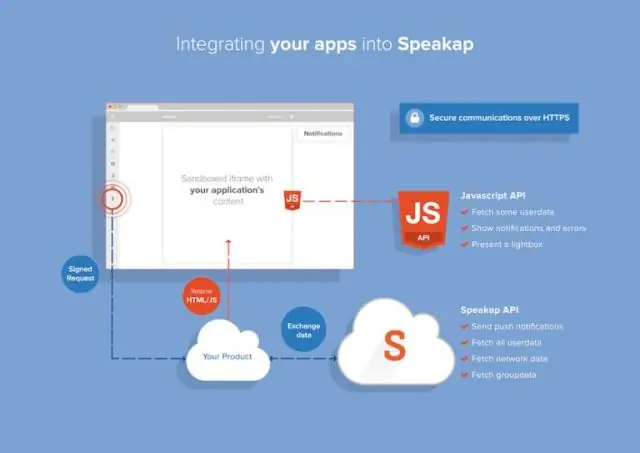
Tus neeg siv-sab lus sau ntawv suav nrog cov lus xws li HTML, CSS thiab JavaScript. Hauv qhov sib piv, cov lus programming xws li PHP, ASP.net, Ruby, ColdFusion, Python, C#, Java, C++, thiab lwm yam. Server-sab scripting yog qhov tseem ceeb hauv kev kho cov nplooj ntawv web thiab siv cov kev hloov pauv hauv cov vev xaib
Microsoft Excel yuav pab tau tus neeg li cas los txheeb xyuas cov ntaub ntawv txheeb cais?

Excel muaj ntau yam kev txheeb cais uas koj tuaj yeem siv los suav ib tus nqi lossis ib qho ntawm cov txiaj ntsig hauv koj daim ntawv ua haujlwm Excel. Excel Analysis Toolpak yog ib qho ntxiv-hauv uas muab cov cuab yeej txheeb xyuas ntau dua. Tshawb xyuas cov cuab yeej siv tau zoo no los ua kom zoo tshaj plaws ntawm koj qhov kev txheeb xyuas kev txheeb xyuas
Kuv yuav teeb tsa tus neeg rau zaub mov txuas hauv SQL Server 2014 li cas?

Txhawm rau ntxiv cov neeg siv txuas txuas siv SSMS (SQL Server Management Studio), qhib lub server koj xav tsim qhov txuas los ntawm cov khoom tshawb nrhiav. Nyob rau hauv SSMS, nthuav neeg rau zaub mov khoom -> Txuas Servers -> (Txoj cai nyem rau ntawm Linked Server Folder thiab xaiv "New Linked Server") Cov "Tshiab Linked Server" Dialog tshwm
Yuav ua li cas thiaj nrhiav tau kuv tus neeg rau zaub mov txuas rau hauv Active Directory?

Kev daws qhib qhov Replication Monitor los ntawm Cov Cuab Yeej Txhawb (replmon.exe). Los ntawm cov ntawv qhia zaub mov, xaiv Saib → Options. Nyob rau sab laug pane, right-click on Monitored Servers thiab xaiv Add Monitored Server. Siv Add Monitored Server Wizard ntxiv ib tus neeg rau zaub mov hauv qhov chaw koj xav nrhiav tus neeg rau zaub mov txuas rau
Kuv yuav hloov kuv tus neeg rau zaub mov li cas nyob rau hauv Minecraft?

Hloov Koj Minecraft Saib nrug Nkag mus rau hauv koj lub Minecraft server tus tswj vaj huam sib luag thiab tom qab ntawd nres koj lub server. Nyob rau sab laug ntawm koj lub vaj huam sib luag tswj clickFiles. Tom ntej no, nyem Configuration. Hauv thaj chaw Configuration, nyem rau hloov kho Minecraft Server Settings file. Scroll down mus rau Saib Distance field. Xaiv qhov kev ncua deb ntawm 3-10
